PCのメモリってな~に?


桃屋の「辛そうで辛くない少し辛いラー油」
最高におすすめです!!
どうもwシミです!!
今回はPCの目盛りについてのお話です!
最近では安価なモデルでも最低8GB以上搭載されているものがほとんどですね!
このメモリがPCにとってどんな存在なのか?
例えるなら机の広さに直結すると思います!!
机で作業する場合机が広ければその分いろいろな道具や資料等を多く手の届く場所に保持することができますよね。
実際にこのメモリについて詳しく解説していきます!
PCのメモリってなに?
PCのメモリって、情報を一時的に保存して処理するためのとっても大事な部分なんです!「一時メモリ」とも呼ばれることがあり、これはストレージメモリ(RAM: Random Access Memory)のことを指します。RAMは、ストレージディスクと違って、電源が切れると中身が消える仕組みなんで!だから、長く保存しておきたいデータにはハードディスクやSSDが使われます。
このRAMは、アプリやOSの処理速度にすごく影響します。メモリが足りないと、PCの動きが遅くなっちゃったり、「レイテンシー」っていう遅延が増えたりします。一方で、十分なメモリがあると、複数の作業を同時に行う「マルチタスキング」もスムーズにこなせちゃいます!
メモリの種類ってどんなのがあるの?
いま使われているメモリには、主に以下の種類があります。
1. DRAM
DRAMは、PCで一番よく使われる一般的なメモリなんです。このタイプのメモリは、毎秒ごとに内容を更新する必要があるんですが、値段が手ごろで大容量を手に入れやすいのが魅力なんですよね。それに、DDR(Double Data Rate)シリーズっていう進化形があって、いまはDDR4やDDR5が主流になっています。
DDRシリーズの違い
- DDR3: ちょっと古いタイプだけど、まだ現役のPCもあるみたい。
- DDR4: これがいま一番普及してるタイプ!多くの現行PCで使われています。
- DDR5: 最新の要件に対応したメモリで、速度やエネルギー効率がさらに良くなっています。
主にPC購入にあたりメモリの選択で焦点になるのはほぼこのシリーズだと思います!!
ご自分のPCのメモリ容量を把握する方法としては、「スタートボタン」→「設定」→右側の「システム」→下の方の「バージョン情報」で実装メモリ(ROM)という表記で確認できます!
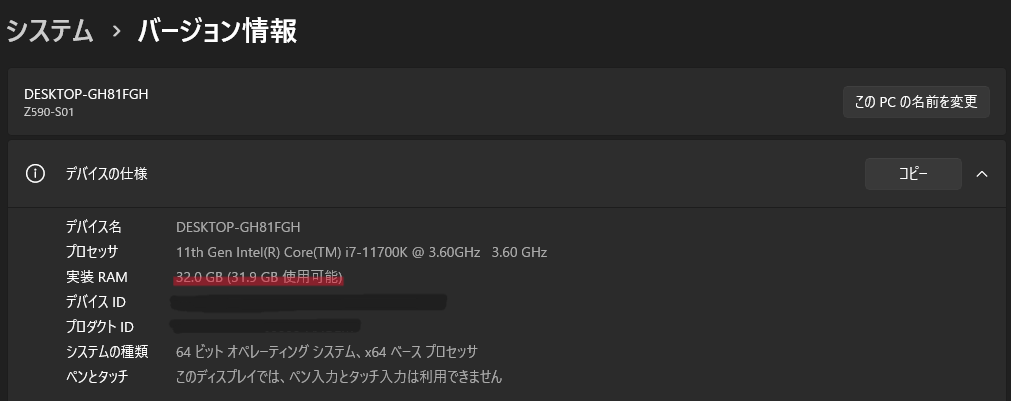
シミのPCのメモリ容量は32GBです!
2. SRAM
SRAMは、もっともっと高速なメモリなんですけど、ちょっとお高いんですよ。そのため、主にCPUのキャッシュメモリとして使われています。このメモリは、内容を更新しなくてもそのまま保持できるのがポイントで、スピードが大きなメリットですね。
どれくらいのメモリが必要なの?
PCのメモリ量って、何に使うかによって全然変わるんですよ。以下に、用途ごとのおすすめメモリ量をまとめてみました!
1. ベーシックな使い方(ブラウジング、メール、文書作成)
- おすすめメモリ量: 8GB〜
- 普段使いにはこれで十分!普通にサクサク動きますよ。
2. 中級者向けの使い方(フォトショップ編集、軽めのゲーミング)
- おすすめメモリ量: 16GB〜
- 複数のアプリを一緒に開いたり、グラフィック編集やゲームを楽しむならこのくらいが欲しいところ。
3. ハイエンドな使い方(ビデオ編集、ゲーミングの最高設定)
- おすすめメモリ量: 32GB以上
- 動画編集やプロ仕様の作業には、これくらいのメモリが必要になってきます。
メモリ量がPCに与える影響
メモリ量は、PCの性能に直接の影響を与えることが多いです。例えば、アプリを使用している間、メモリ量が不足していると、システムは次にハードディスクを使用します。これによりPCの速度が大きく落ちることがあります。つまり高度で重いアプリケーションやゲームを実行するにあたり、メモリの量はとても重要になってきます!
またちょっと別のお話ですが、先日相方のPCが軌道はするのですが、モニターが映らない症状に見舞われました(´;ω;`)ウゥゥ
PCやモニターの電源を抜き、1日放電させたりしましたが症状は改善せず…
そんな中メモリの接触不良や劣化が影響している可能性があり、1度メモリを抜き差しして改善するという記事をみつけました!
半信半疑でデスクトップPCを開けて抜き差しすると・・・今までの症状が完全に直りました!
念のためメモリは新しいものを購入し(シミが💦)PCショップで点検を行ってもらったところ問題なしとのことでした!
メモリのアップグレードについて
PCのメモリを増やすことは、機能向上に有効なことが多いです。しかし、その前にインストール可能なメモリ量やタイプを確認することが重要です!
例えば、ノートPCの場合、スロットが限られているため、メモリモジュールを充分に学ぶ必要があります。また、ご自分の使用目的に対して、どれくらいのメモリが必要か考えてみて下さい。
またデスクトップPCではマザーボードにメモリを差すスロットが4つ空いており、その中の2つを利用していることが多いです。
増設またはアップグレードする場合は
- 規格がマザーボードに対応しているか
- 差し込む枚数は偶数にする
- 複数枚のメモリの規格(種類、容量)を合わせる
上記を意識してください!
例えば【DDR4 8GB×2 トータル16GB】が現状のメモリ容量で、空きスロットが2個ある場合に【DDR4 16GB×2 トータル32GB】にするか【DDR4 8GB×4 トータル32GB】にすることをお勧めします!
またメーカーもすべて揃えた方が不具合が起こることは少ないと思います!
まとめ
今回はPCのメモリについて解説していきました!
ざっくり解説ですがPC選びの一助になれば幸いです。
次回はストレージについて!!






